●NOOBSダウンロード
Raspberry Pi公式 >> DOWNLOADS >> NOOBS
Offline and network installの最新版をダウンロード
1GB(Raspbianを含む)あるので時間がかかります
●インストールしたいOSを用意
注)大抵はファイル名に noobs がついてある
注)アルファ版のnoobs用は公式には特に無い場合が多い
注)公式じゃない場合のインストールは特に注意が必要
●LibreELEC(kodi)マルチメディアプレーヤー
公式からダウンロード
LibreELEC-RPi2.arm-7.0.2-noobs.tar (101MB)
公式からのダウンロードではないけどALPHA版もあります
LibreELEC (Krypton) v7.90.009ALPHA (107MB)
LibreELEC-RPi2.arm-7.90.009-noobs.tar
●Recalbox マルチエミュレータ
公式からダウンロード
recalbox v4.0.0 final.
recalboxOS-4.0.0.zip (518MB)
●NOOBS用microSDカード作成
microSDカードは複数OSインストールするのであれば16GB以上あった方が良いと思います
NOOBS_v2_1_0.zip解凍
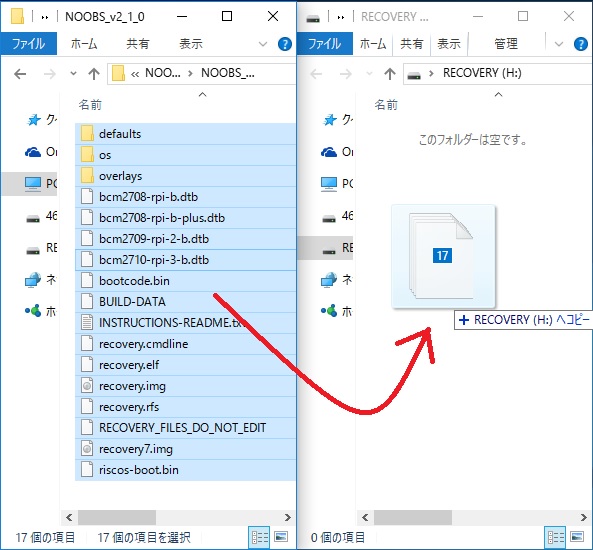
解凍した中身をmicroSDカードにコピー
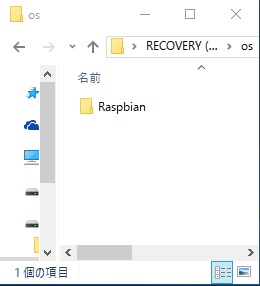
microSDカードにコピーしたOSフォルダを開く
Raspbianのフォルダがあります
LibreELEC-RPi2.arm-7.90.009-noobs.tar解凍
LibreELEC-RPi2.arm-7.90.009-noobsフォルダを開く
LibreELEC_RPi2フォルダがあります
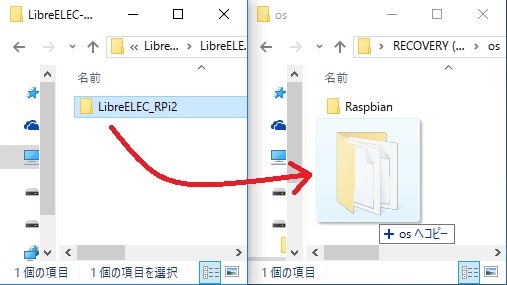
LibreELEC_RPi2フォルダをOSフォルダにコピー
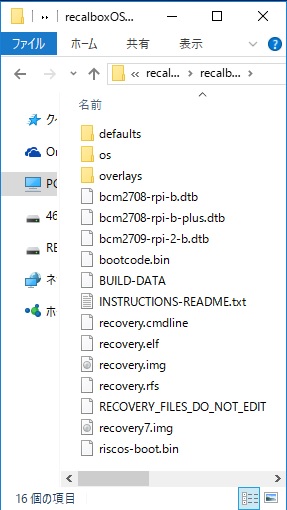
recalboxOS-4.0.0.zip解凍
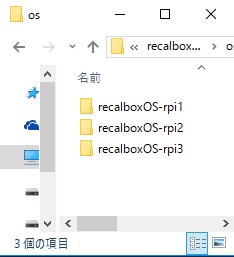
解凍したrecalboxOS-4.0.0のOSフォルダを開きます
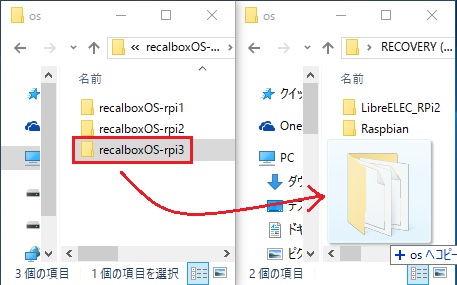
recalboxOS-rpi3フォルダをmicroSDカードのOSフォルダにコピー
これでmicroSDカードのインストール準備は整いました
Raspberry Pi 3 Model B に作成したmicroSDカードを差込み電源on
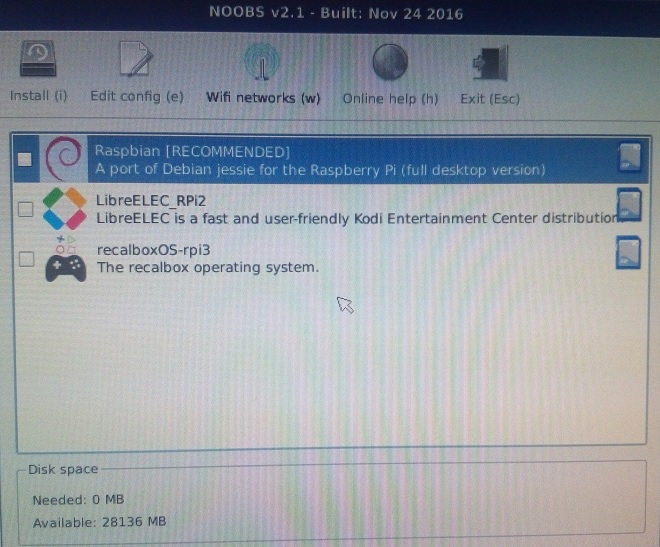
起動するとosフォルダに入れたrecalboxOSとLibreELECが表示されます
*LANケーブルの接続の時はネットワークでインストール出来るOSが表示されます

下部にある言語を日本語に設定します
